


日常工作中,一些小伙伴需要新增一个用户来进行工作,很多电脑小白不知道win11怎么建立新用户,针对这个问题小编今天给大家带来win11怎么建立新用户的操作方法,跟着小编以下步骤一起来学习一下吧,希望可以帮助到大家。
win11如何增加一个用户的方法:
第一步:鼠标右键win11系统桌面上的“此电脑”图标,在弹出的菜单中选择“管理”选项。

第二步:在打开的计算机管理界面中点击展开左边“本地用户和组”选项下的“用户”选项。
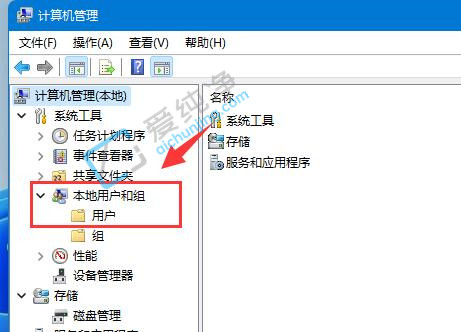
第三步:接着在窗口右侧的空白地方鼠标右键右侧选择“新用户”选项。
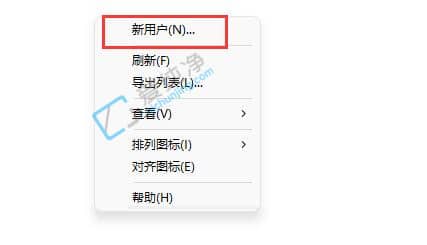
第四步:在新用户窗口中输入“用户名”,其他的可以选择不输入。
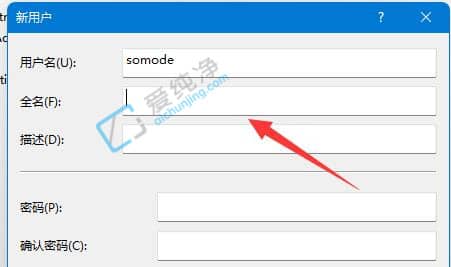
第五步:设置好用户名之后,再点击下方“创建”即可创建win11系统的新用户。
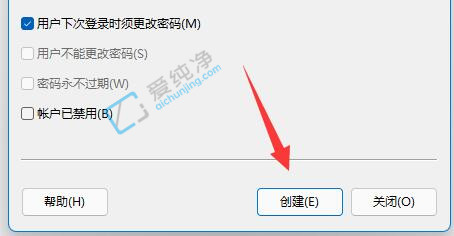
第六步:创建完新用户之后,我们需要重启win11电脑才可以用新用户登录。
| 留言与评论(共有 条评论) |